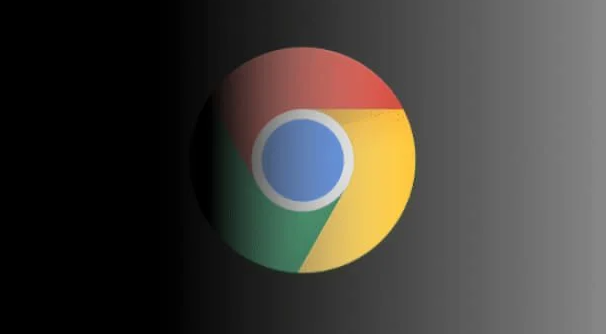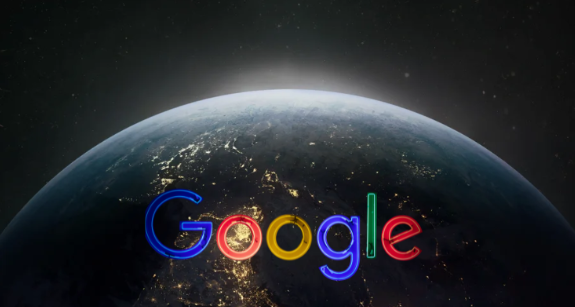当前位置:
首页 >
谷歌浏览器广告屏蔽规则配置教程
谷歌浏览器广告屏蔽规则配置教程
时间:2025-07-10
来源:谷歌浏览器官网
详情介绍
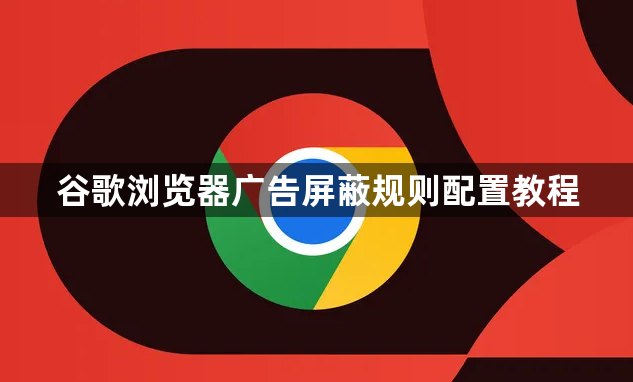
1. 安装广告拦截插件:常见的广告拦截插件有Adblock Plus、uBlock Origin等。打开Chrome浏览器,进入Chrome网上应用店,搜索相应的插件,如搜索“Adblock Plus”,找到后点击“添加至Chrome”按钮进行安装。安装完成后,插件会自动拦截大部分常见的广告。
2. 配置插件规则:安装完成后,点击浏览器右上角的插件图标,进入插件的设置页面。在这里,你可以根据自己的需求进行个性化的配置。例如,你可以选择“过滤列表”,选择适合自己地区的广告过滤列表,如“ChinaList+EasyList China”。你还可以通过“自定义过滤器”功能,手动添加或修改过滤规则,以拦截特定类型的广告或解决某些网站的广告拦截问题。
3. 启用内置广告屏蔽功能:在Chrome浏览器中,点击右上角的三个点图标,选择“设置”,在设置页面中向下滚动,点击“隐私和安全”下的“网站设置”,然后点击“广告”选项。在这里,你可以选择“禁止所有网站显示广告”,但这种方法可能会影响一些网站的正常使用,因为有些网站依赖广告收入来维持运营。你也可以选择“阻止弹窗广告和恶意广告”,这样既能减少部分广告的干扰,又不会完全阻止所有广告。
4. 利用扩展程序打包功能:对于开发者或需要备份特定扩展程序的用户,谷歌浏览器提供了扩展程序打包功能。通过点击浏览器菜单中的“更多工具”-“扩展程序”,然后在扩展程序页面上方选择“打包扩展程序”,按照提示操作,可以将已安装的扩展程序打包成一个crx文件。这个文件可以在其他设备上重新安装该扩展程序,或者在需要时进行备份和恢复。
5. 使用第三方广告拦截插件:访问Chrome网上应用店,搜索如“Adblock Plus”、“AdBlock”或“uBlock Origin”等插件。点击“添加到Chrome”进行下载。安装完成后,点击浏览器右上角的插件图标,进入设置页面,根据需要进行进一步的设置,如添加需要屏蔽的广告类型、允许某些网站的广告显示等。
6. 修改计算机的DNS服务器设置:通过修改计算机的DNS服务器设置,可以屏蔽对常见广告服务器的访问。但请注意,这种方法可能会影响到某些网站的正常加载速度和功能。
7. 使用Hosts文件屏蔽广告:Hosts文件是一个用于解析域名和IP地址的文本文件。通过编辑Hosts文件,可以将广告服务器的域名映射到本地IP地址,从而实现广告屏蔽。但请注意,修改Hosts文件需要管理员权限,并且操作需谨慎以免导致网络问题。
8. 启用浏览器隐私模式:Chrome的隐私模式可以阻止网站追踪您的浏览行为,从而减少广告的推送。但请注意,隐私模式并不会完全屏蔽广告,只是减少了基于浏览历史的个性化广告推送。
9. 手动屏蔽广告元素:对于一些特定的广告元素(如弹窗、浮动广告等),您可以使用Chrome的开发者工具进行手动屏蔽。按下F12键打开开发者工具,在Elements标签页中找到广告元素并右键选择“Hide element”即可将其隐藏。
10. 使用第三方广告屏蔽软件:除了Chrome插件外,还有许多第三方广告屏蔽软件可供选择。这些软件通常具有更强大的广告屏蔽功能,并且支持多种浏览器。请根据您的需求选择合适的软件并按照其指南进行安装和配置。
11. 尊重网站所有者的权益:虽然广告可能会影响您的浏览体验,但它们也是网站所有者收入的重要来源之一。因此,在屏蔽广告时请尽量平衡自己的需求和网站的利益。
12. 避免误伤非广告内容:有时候广告屏蔽插件可能会误伤一些非广告内容(如视频、图片等)。如果您发现这种情况,请及时调整插件的设置或添加相关网站到白名单中。
13. 定期更新插件和浏览器:为了确保广告屏蔽功能的有效性和安全性,请定期更新您的Chrome浏览器和广告屏蔽插件。
继续阅读